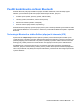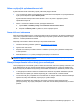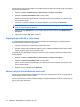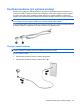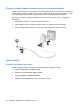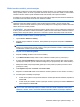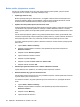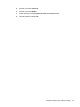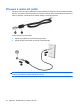HP ProBook User's Guide - Windows 7
Table Of Contents
- Funkce
- Bezdrátová síť, modem a síť LAN
- Používání bezdrátových zařízení (pouze u vybraných modelů)
- Určení ikon bezdrátového připojení a síťových ikon
- Použití ovládacích prvků pro bezdrátovou komunikaci
- Použití tlačítka bezdrátového připojení
- Použití softwaru Wireless Assistant (pouze u vybraných modelů)
- Použití softwaru Správce připojení HP (pouze vybrané modely)
- Použití ovládacích prvků operačního systému
- Používání zařízení WLAN (pouze u vybraných modelů)
- Použití modulu HP pro širokopásmové mobilní připojení (jen vybrané modely)
- Použití bezdrátového zařízení Bluetooth
- Řešení problémů souvisejících s bezdrátovým připojením
- Používání modemu (jen vybrané modely)
- Připojení k místní síti (LAN)
- Používání bezdrátových zařízení (pouze u vybraných modelů)
- Polohovací zařízení a klávesnice
- Multimédia
- Funkce multimédií
- Multimediální software
- Zvuk
- Video
- Optická jednotka (jen vybrané modely)
- Určení optické jednotky
- Použití optických disků (CD, DVD a BD)
- Výběr správného disku (CD, DVD a BD)
- Přehrávání disků CD, DVD nebo BD
- Konfigurace AutoPlay
- Změna nastavení regionu disku DVD
- Upozornění na autorská práva
- Kopírování disků CD, DVD nebo BD
- Tvorba (vypalování) disku CD, DVD nebo BD
- Odebrání optického disku (CD, DVD nebo BD)
- Řešení potíží
- Přihrádka optického disku se při vyjímání disku CD, DVD nebo BD neotevře
- Počítač nedokáže rozpoznat optickou jednotku
- Disk se nepřehrává
- Disk se nepřehrává automaticky
- Film se zastaví, přeskakuje nebo se přehrává nesprávně
- Film se nezobrazuje na externím displeji
- Proces vypalování disku nezačne nebo se zastaví před dokončením
- Ovladač zařízení musí být znovu instalován
- Webová kamera (jen vybrané modely)
- Řízení spotřeby
- Nastavení možností napájení
- Wireless Assistant (jen vybrané modely)
- Použití externího zdroje napájení
- Napájení z baterie
- Vyhledání informací o baterii v Nápovědě a podpoře
- Použití kontroly baterie
- Zobrazení zbývající úrovně nabití baterie
- Vložení či odebrání baterie
- Nabíjení baterie
- Maximalizace doby vybití baterie
- Stavy nízkého nabití baterie
- Kalibrace baterie
- Úspora energie baterií
- Skladování baterie
- Likvidace staré baterie
- Výměna baterie
- Testování adaptéru střídavého proudu
- Vypnutí počítače
- Jednotky
- Externí jednotky
- Karty externích médií
- Paměťové moduly
- Zabezpečení
- Ochrana počítače
- Používání hesel
- Použití funkcí zabezpečení nástroje Computer Setup
- Používání antivirového softwaru
- Používání softwaru brány Firewall
- Instalace kritických aktualizací
- Použití nástroje HP ProtectTools Security Manager (pouze u vybraných modelů)
- Instalace bezpečnostního kabelu
- Aktualizace softwaru
- Záloha a obnovení
- Computer Setup (Nastavení počítače)
- MultiBoot
- Správa a tisk
- Rejstřík

Pokud máte nové klíče pro bezdrátovou síť a SSID a již jste se dříve k této síti připojovali, pro připojení
k síti postupujte následovně:
1. Klepněte na Start > Ovládací panely > Síť a Internet > Centrum sítí a sdílení.
2. Klepněte na Spravovat bezdrátové sítě v levém panelu.
Zobrazí se seznam dostupných WLAN. Pokud jste na místě, kde je aktivních více WLAN, může
se jich zobrazit několik.
3. Vyberte síť v seznamu, klepněte na ni pravým tlačítkem a poté klepněte na Vlastnosti.
POZNÁMKA: Není-li požadovaná síť uvedena v seznamu, kontaktujte správce sítě, abyste se
ujistili, že směrovač pracuje správně.
4. Klepněte na kartu Zabezpečení a poté zadejte správná kódovací data do pole Bezpečnostní
síťový klíč.
5. Klepnutím na tlačítko OK uložíte nastavení.
Signál připojení WLAN je velmi slabý
Je-li signál připojení příliš slabý nebo se počítač nemůže k síti WLAN připojit, minimalizujte rušení
okolními zařízeními následujícím způsobem:
●
Přesuňte počítač blíže ke směrovači či přístupovému bodu.
●
Dočasně odpojte ostatní bezdrátová zařízení, jako je například bezdrátový telefon nebo mobilní
telefon, abyste se ujistili, že se navzájem neruší.
V případě, že se kvalita připojení nezlepší, pokuste se vynutit na zařízení opětovné navázání všech
hodnot připojení:
1. Klepněte na Start > Ovládací panely > Síť a Internet > Centrum sítí a sdílení.
2. Klepněte na Spravovat bezdrátové sítě v levém panelu.
Zobrazí se seznam dostupných WLAN. Pokud jste na místě, kde je aktivních více WLAN, může
se jich zobrazit několik.
3. Klepněte na síť
a poté klepněte na Odstranit.
Nelze se připojit k bezdrátovému směrovači
Pokud se vám nedaří připojení k bezdrátovému směrovači, resetujte směrovač tak, že jej odpojíte od
zdroje napájení na dobu 10 až 15 sekund.
Pokud se počítač stále nemůže k síti WLAN připojit, restartujte bezdrátový směrovač. Podrobnosti viz
pokyny od výrobce směrovače.
34 Kapitola 2 Bezdrátová síť, modem a síť LAN